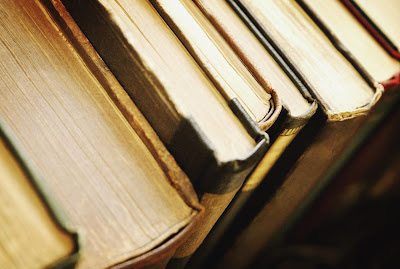Youtube wide screen
Eu sempre tive o YouTube como um dos sites que disseminaram a Internet e o prazer de assistir vídeos na Web, alias o considero o responsável pela disseminação de vídeos e a febre de filmar um ato comum para a maioria dos usuários Web, mas chega de elogiar e vamos as novidades, como tudo na Google , ele sempre vem colocando novos recursos que você vai notando aos poucos; como os temas para o Gmail , ou mesmo os extras espalhados pelo site de maneira sutil ou mesmo o Igoogle , mas essa semana entrando no YouTube notei que ele esta se tornando mesmo um canal de TV, já tinha reparado as pequenas notas de comentários que podemos colocar no Site, mas na segunda-feira reparei que a tela do nosso querido site de Vídeo esta em formato Wide Screen, para facilitar a vida dos amantes de TV Digital, espero que isso signifique que a Google vai investir mais na melhoria da qualidade dos Vídeos, talvez seja uma questão de que um dos projetos seja a criação e expansão do TV YouTube, (li isso a muito t...